特定IPのみ許可
ホワイトリスト形式のように、指定されたIPアドレスを持つ接続以外をすべてブロックするには、下記のように設定を行います。
- [アカウント設定]ページの接続IP制限の設定から、「特定のIPアドレスを持つ接続からのみ AOSBOXへのアクセスを許可する」を選択します。

- 「IPアドレスを追加」をクリックします。
- [接続IP制限を追加]ウィンドウにて、IPアドレスを指定します。
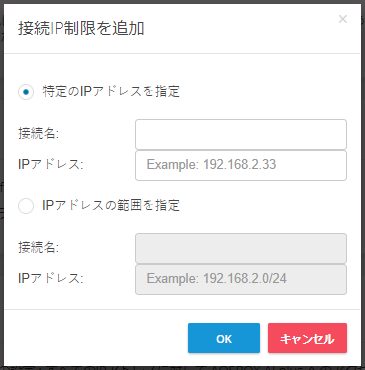
- 特定のIPアドレスを指定
個別のIPアドレスを指定します。[接続名]には任意の名前を入力し、IPアドレスはIPv4の形式で入力します。 - IPアドレスの範囲を指定
複数のIPアドレスを指定する場合に選択します。[接続名]には任意の名前を入力し、IPアドレスはIPv4+CIDRの形式で入力します。例えば、 192.168.2.xxx のホスト部を範囲として指定する場合は、”192.168.2.0/24”と入力します。
- 特定のIPアドレスを指定
- [OK]をクリックします。
- 確認メッセージで、再度[OK]をクリックします。
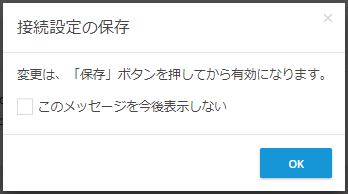
- [保存]をクリックします。
さらにIPアドレスを追加する場合は、「IPアドレスを追加」をクリックし、手順3からの操作を繰り返します。
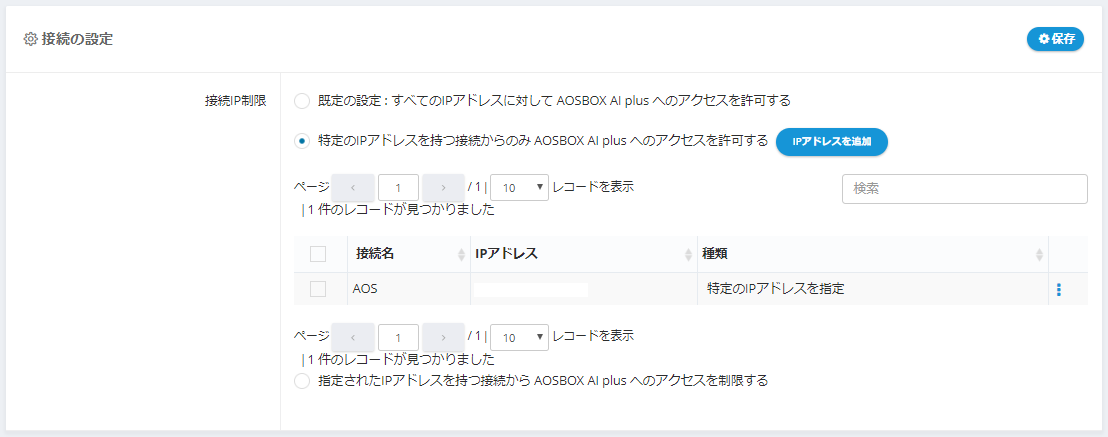
特定IPを拒否
ブラックリスト形式のように、指定されたIPアドレスを持つ接続のみをブロックするには、下記のように設定を行います。
- [アカウント設定]ページの接続IP制限の設定から、「指定されたIPアドレスを持つ接続から AOSBOXへのアクセスを制限する」を選択します。
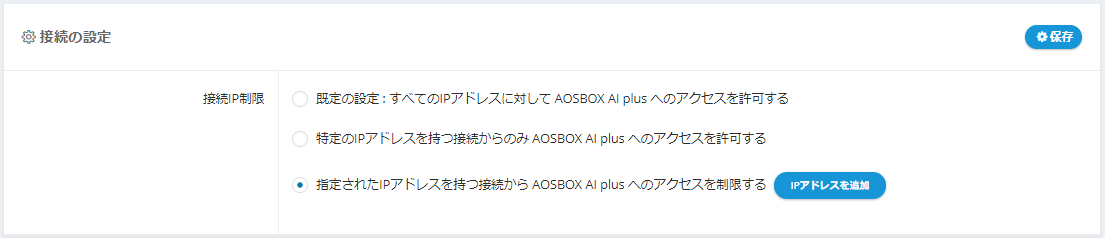
- 「IPアドレスを追加」をクリックします。
- [接続IP制限を追加]ウィンドウにて、IPアドレスを指定します。
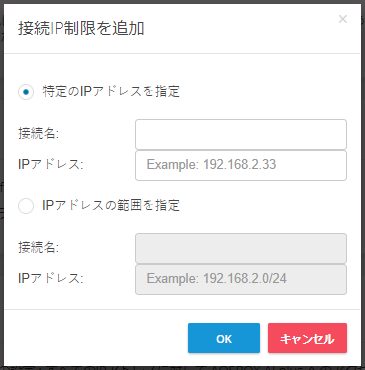
- 特定のIPアドレスを指定
個別のIPアドレスを指定します。[接続名]には任意の名前を入力し、IPアドレスはIPv4の形式で入力します。 - IPアドレスの範囲を指定
複数のIPアドレスを指定する場合に選択します。[接続名]には任意の名前を入力し、IPアドレスはIPv4+CIDRの形式で入力します。例えば、 192.168.2.xxx のホスト部を範囲として指定する場合は、”192.168.2.0/24”と入力します。
- 特定のIPアドレスを指定
- [OK]をクリックします。
- 確認メッセージで、再度[OK]をクリックします。
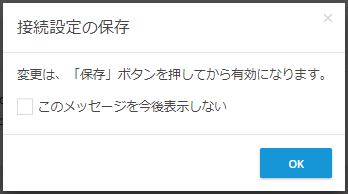
- [保存]をクリックします。
さらにIPアドレスを追加する場合は、「IPアドレスを追加」をクリックし、手順3からの操作を繰り返します。
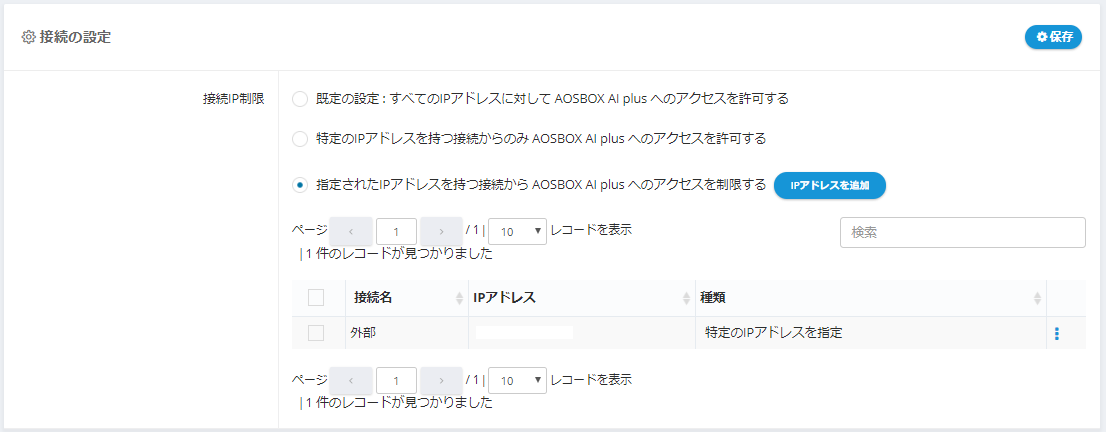
制限を解除
接続IP制限を解除しすべてのIPアドレスからの接続を許可するには、下記のように設定を行います。
- [アカウント設定]ページの接続IP制限の設定から、「既定の設定 : すべてのIPアドレスに対して AOSBOXへのアクセスを許可する」を選択します。
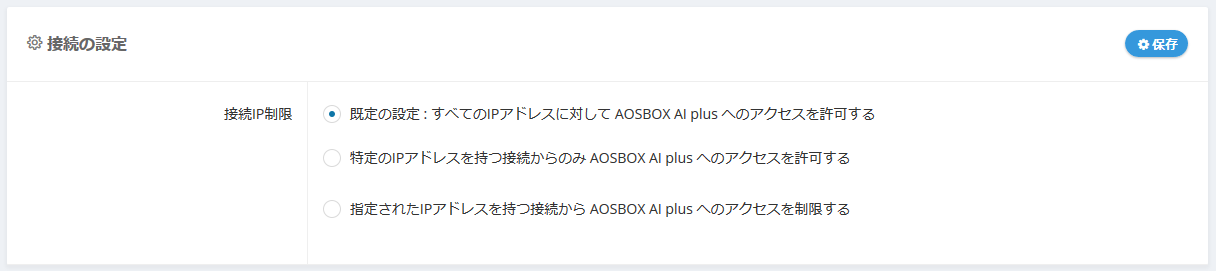
- [保存]をクリックします。
- 確認メッセージで、[はい]をクリックします。
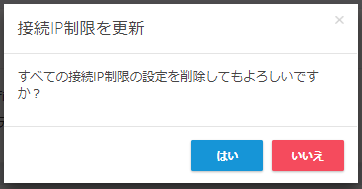
各接続IP制限の設定は、「保存」をクリックした時点で適用されます。「保存」をクリックしない限り、ユーザーは項目を変更してもリロードすることでそれらの変更を取り消しできます。